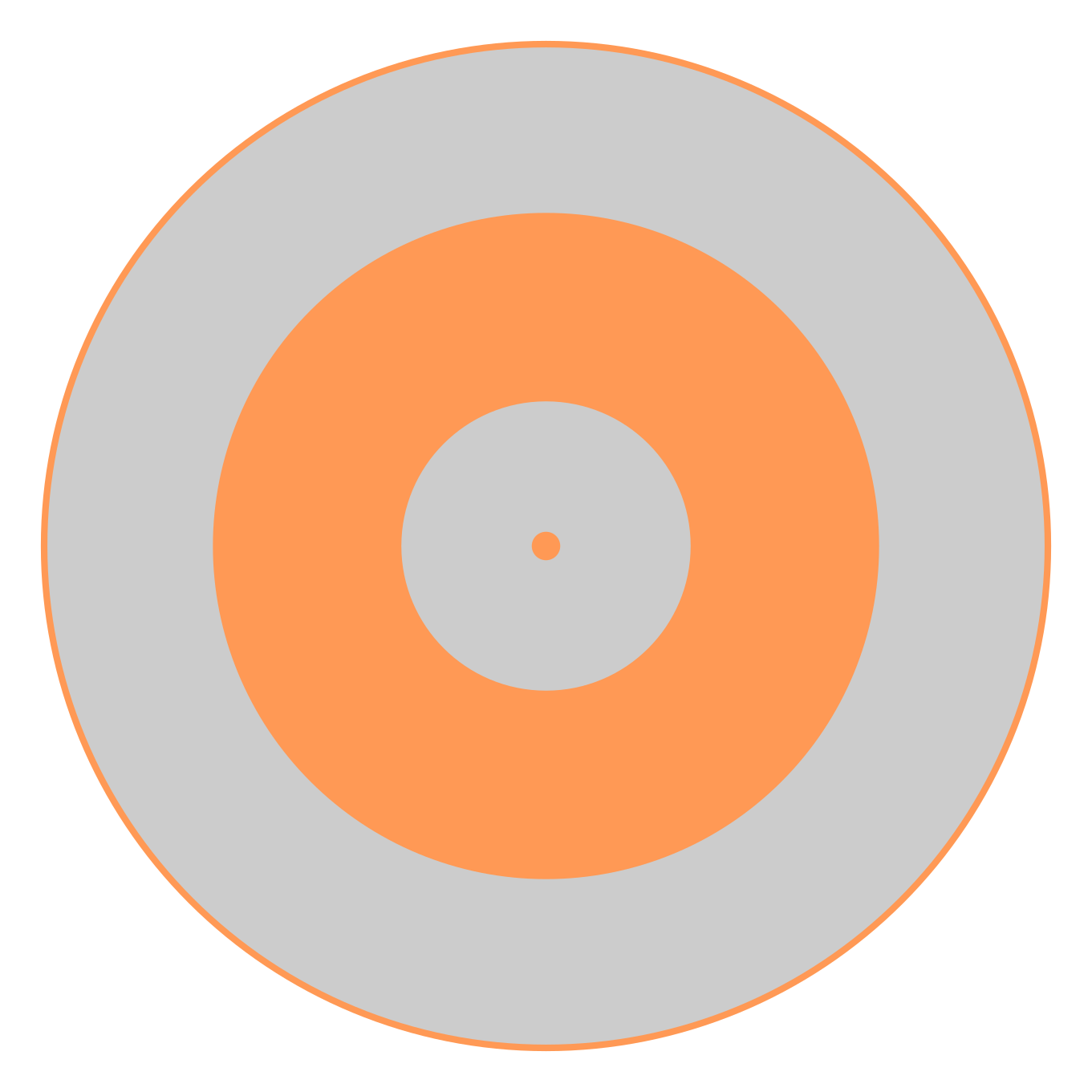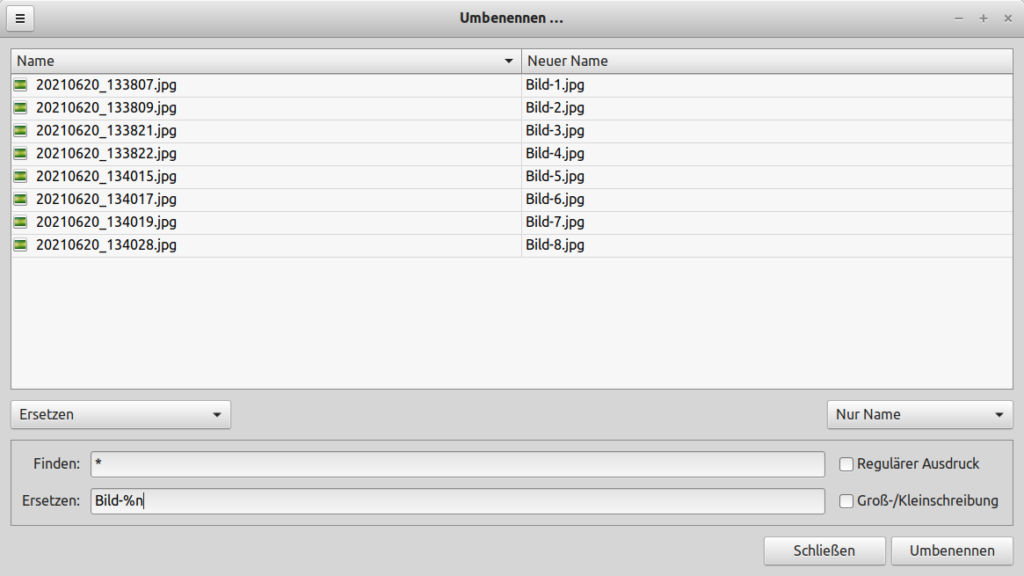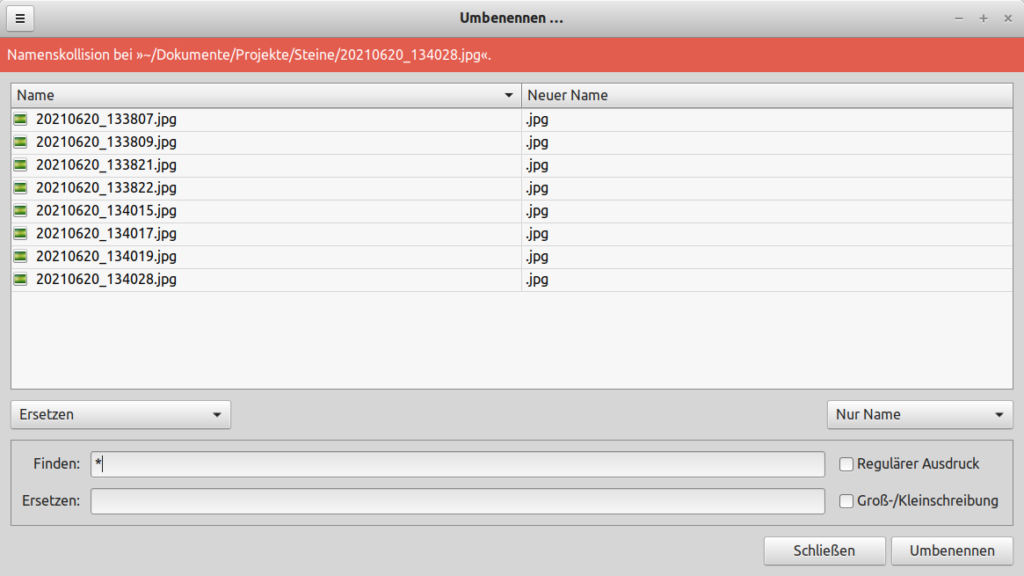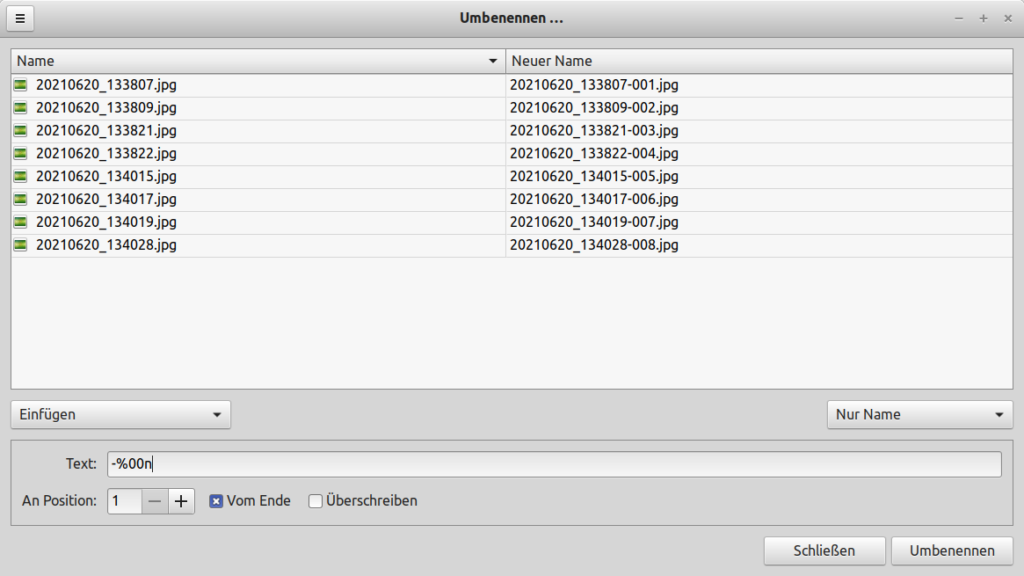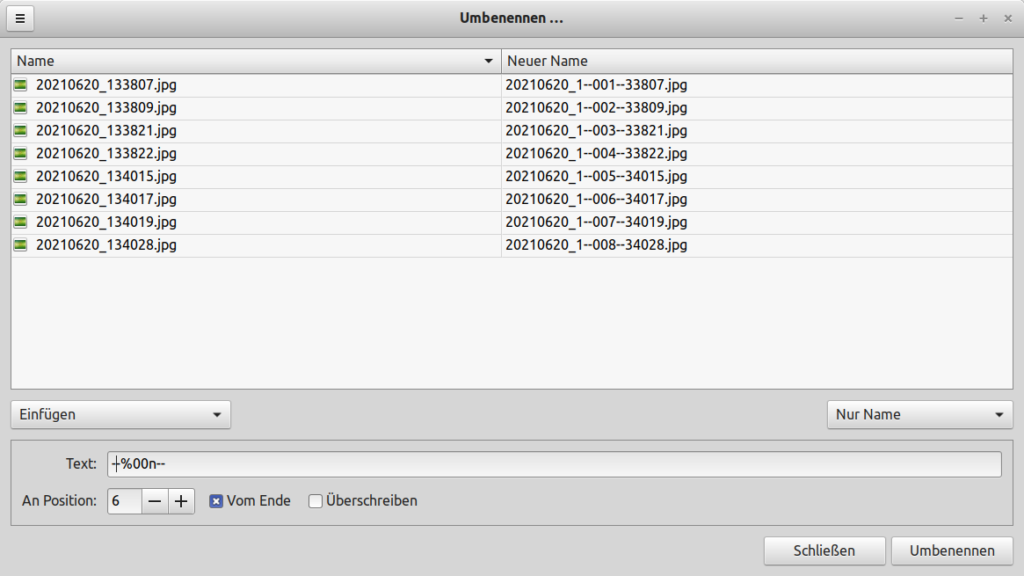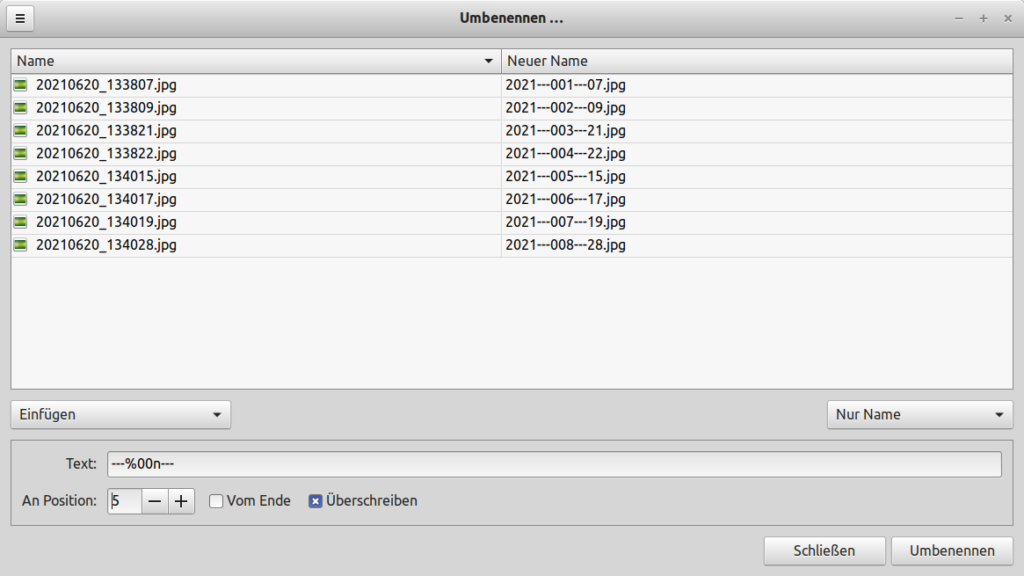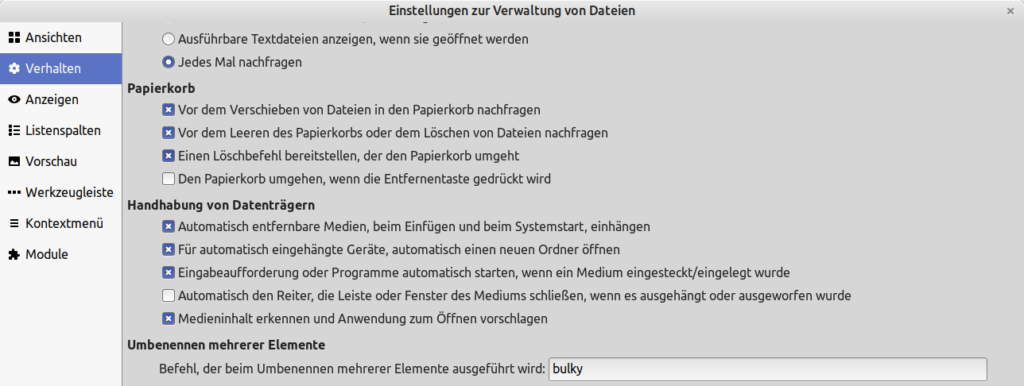Die mla_gallery-Funktion ist ein Shortcode, der von dem «Media Library Assistant»-Plugin für WordPress bereitgestellt wird. Mit diesem Shortcode können Sie Bilder und andere Medien aus der Media Library in WordPress auf einer Seite oder in einem Beitrag anzeigen.
Die mla_gallery-Funktion akzeptiert eine Vielzahl von Parametern, mit denen Sie das Verhalten und das Aussehen der angezeigten Medien anpassen können. Hier sind einige der verfügbaren Parameter:
ids: Eine durch Kommas getrennte Liste von Medien-IDs, die angezeigt werden sollen.include: Eine durch Kommas getrennte Liste von Attachment-Slugs oder -IDs, die zur Galerie hinzugefügt werden sollen.exclude: Eine durch Kommas getrennte Liste von Attachment-Slugs oder -IDs, die von der Galerie ausgeschlossen werden sollen.columns: Die Anzahl der Spalten, in denen die Medien angezeigt werden sollen.size: Die Größe der angezeigten Miniaturansichten.link: Legt fest, ob die Miniaturansichten verlinkt werden sollen. Mögliche Werte sind «file», «none» und «post».orderby: Die Sortierreihenfolge der Medien. Mögliche Werte sind «ID», «author», «title» und viele mehr.order: Die Sortierrichtung der Medien. Mögliche Werte sind «ASC» (aufsteigend) und «DESC» (absteigend).
Dies sind nur einige der verfügbaren Parameter. Weitere Informationen und eine vollständige Liste der Parameter finden Sie in der Dokumentation des «Media Library Assistant»-Plugins oder indem Sie den folgenden Shortcode verwenden: .
Ich hoffe, dies hilft Ihnen bei der Verwendung der mla_gallery-Funktion und beim Anpassen der angezeigten Medien.
Hier finde sie noch mehr Informationen: https://de.wordpress.org/plugins/media-library-assistant/